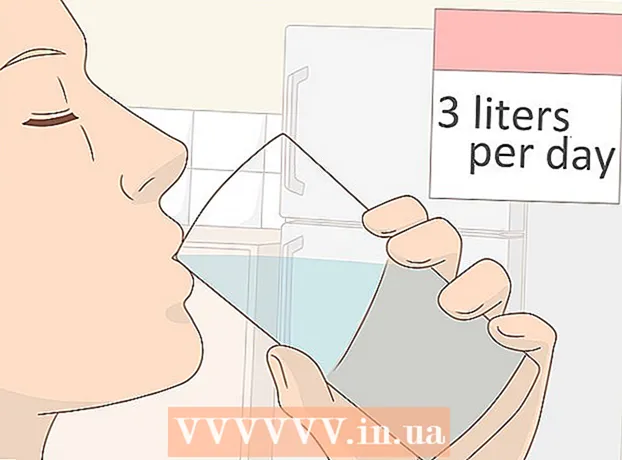Autor:
William Ramirez
Fecha De Creación:
17 Septiembre 2021
Fecha De Actualización:
1 Mes De Julio 2024

Contenido
Este artículo le mostrará cómo cambiar el idioma en su computadora. Esto afectará el texto utilizado en menús y ventanas. Puede cambiar el idioma tanto en Windows como en Mac OS X. Tenga en cuenta que los métodos descritos aquí no le permitirán cambiar el idioma de su navegador web u otros programas.
Pasos
Método 1 de 2: en Windows
 1 Abre el menú de inicio.
1 Abre el menú de inicio.  . Para hacer esto, haga clic en el logotipo de Windows en la esquina inferior izquierda de la pantalla.
. Para hacer esto, haga clic en el logotipo de Windows en la esquina inferior izquierda de la pantalla. - O presione la tecla de Windows en su teclado.
 2 Haga clic en "Opciones"
2 Haga clic en "Opciones"  . Es un ícono con forma de engranaje en la parte inferior izquierda del menú Inicio.
. Es un ícono con forma de engranaje en la parte inferior izquierda del menú Inicio.  3 Haga clic en Tiempo e idioma. Está en el medio de la ventana Opciones.
3 Haga clic en Tiempo e idioma. Está en el medio de la ventana Opciones.  4 Haga clic en la pestaña estándares regionales y de idioma. Encontrarás esta opción en la esquina izquierda de la ventana.
4 Haga clic en la pestaña estándares regionales y de idioma. Encontrarás esta opción en la esquina izquierda de la ventana.  5 Haga clic en Agregar idioma. Esta opción se encuentra junto al signo + grande en la sección Idiomas en el medio de la página.
5 Haga clic en Agregar idioma. Esta opción se encuentra junto al signo + grande en la sección Idiomas en el medio de la página.  6 Elige lengua. Seleccione el idioma que utilizará en su computadora.
6 Elige lengua. Seleccione el idioma que utilizará en su computadora.  7 Elija un dialecto. Si hace clic en el idioma requerido, se abrirá una página con una lista de dialectos regionales; haga clic en un dialecto para seleccionarlo.
7 Elija un dialecto. Si hace clic en el idioma requerido, se abrirá una página con una lista de dialectos regionales; haga clic en un dialecto para seleccionarlo. - Es posible que el idioma seleccionado no tenga dialectos.
 8 Haga clic en el idioma agregado. Aparecerá bajo el idioma actual en la sección Idiomas. Se abrirá una ventana con una lista de opciones.
8 Haga clic en el idioma agregado. Aparecerá bajo el idioma actual en la sección Idiomas. Se abrirá una ventana con una lista de opciones.  9 Haga clic en Parámetros. Este botón aparecerá debajo del idioma. Se abrirá una ventana con la configuración del idioma.
9 Haga clic en Parámetros. Este botón aparecerá debajo del idioma. Se abrirá una ventana con la configuración del idioma.  10 Descarga un paquete de idioma. Haga clic en Descargar en la sección Descargar paquete de idioma en la parte superior izquierda de la página.
10 Descarga un paquete de idioma. Haga clic en Descargar en la sección Descargar paquete de idioma en la parte superior izquierda de la página. 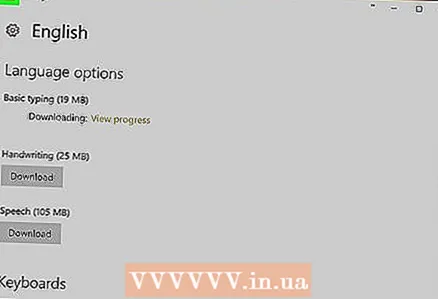 11 Haga clic en el icono
11 Haga clic en el icono  . Está en la esquina superior izquierda de la pantalla.
. Está en la esquina superior izquierda de la pantalla.  12 Vuelva a hacer clic en el idioma y haga clic en Conviértelo en el idioma actual. Encontrarás este botón debajo de la lengua. El idioma seleccionado se moverá a la parte superior de la sección Idiomas y se convertirá en el idioma actual para todos los menús, ventanas y otros elementos integrados que se muestran en la pantalla.
12 Vuelva a hacer clic en el idioma y haga clic en Conviértelo en el idioma actual. Encontrarás este botón debajo de la lengua. El idioma seleccionado se moverá a la parte superior de la sección Idiomas y se convertirá en el idioma actual para todos los menús, ventanas y otros elementos integrados que se muestran en la pantalla.  13 Reinicie su computadora. Abra el menú de inicio, haga clic en el icono
13 Reinicie su computadora. Abra el menú de inicio, haga clic en el icono  y haga clic en "Reiniciar". Cuando la computadora se reinicie y haya iniciado sesión, los cambios entrarán en vigencia.
y haga clic en "Reiniciar". Cuando la computadora se reinicie y haya iniciado sesión, los cambios entrarán en vigencia.
Método 2 de 2: en Mac OS X
 1 Abre el menú de Apple
1 Abre el menú de Apple  . Haga clic en el logotipo de Apple en la esquina superior izquierda de la pantalla. Se abrirá un menú desplegable.
. Haga clic en el logotipo de Apple en la esquina superior izquierda de la pantalla. Se abrirá un menú desplegable.  2 Haga clic en Ajustes del sistema. Está cerca de la parte superior del menú desplegable.
2 Haga clic en Ajustes del sistema. Está cerca de la parte superior del menú desplegable.  3 Haga clic en Idioma y región. Es un ícono con forma de bandera en la parte superior de la ventana de Preferencias del Sistema.
3 Haga clic en Idioma y región. Es un ícono con forma de bandera en la parte superior de la ventana de Preferencias del Sistema.  4 Haga clic en +. Este icono se encuentra debajo de la esquina inferior izquierda del cuadro Idioma preferido en el lado izquierdo de la ventana Idioma y región. Se abrirá una ventana emergente con una lista de idiomas.
4 Haga clic en +. Este icono se encuentra debajo de la esquina inferior izquierda del cuadro Idioma preferido en el lado izquierdo de la ventana Idioma y región. Se abrirá una ventana emergente con una lista de idiomas.  5 Desplácese hacia abajo para seleccionar su idioma preferido y luego presione Agregar.
5 Desplácese hacia abajo para seleccionar su idioma preferido y luego presione Agregar. 6 Haga clic en Usar [idioma]Cuando se le solicite. Es un botón azul en la esquina inferior derecha de la ventana. Esto establecerá el idioma seleccionado como el idioma actual.
6 Haga clic en Usar [idioma]Cuando se le solicite. Es un botón azul en la esquina inferior derecha de la ventana. Esto establecerá el idioma seleccionado como el idioma actual. - Si omitió este paso, arrastre el idioma agregado a la parte superior de la lista de idiomas preferidos.
 7 Reinicie su computadora para que los cambios surtan efecto.
7 Reinicie su computadora para que los cambios surtan efecto.
Consejos
- Cambiar el idioma del sistema no cambiará el idioma del programa. Para cambiar el idioma del programa, selecciónelo durante la instalación o en su configuración.
Advertencias
- No cambie el idioma del sistema por uno que no comprenda o si no puede volver al idioma anterior.